navigation system PEUGEOT 301 2022 Instruksjoner for bruk (in Norwegian)
[x] Cancel search | Manufacturer: PEUGEOT, Model Year: 2022, Model line: 301, Model: PEUGEOT 301 2022Pages: 260, PDF Size: 9.8 MB
Page 156 of 260
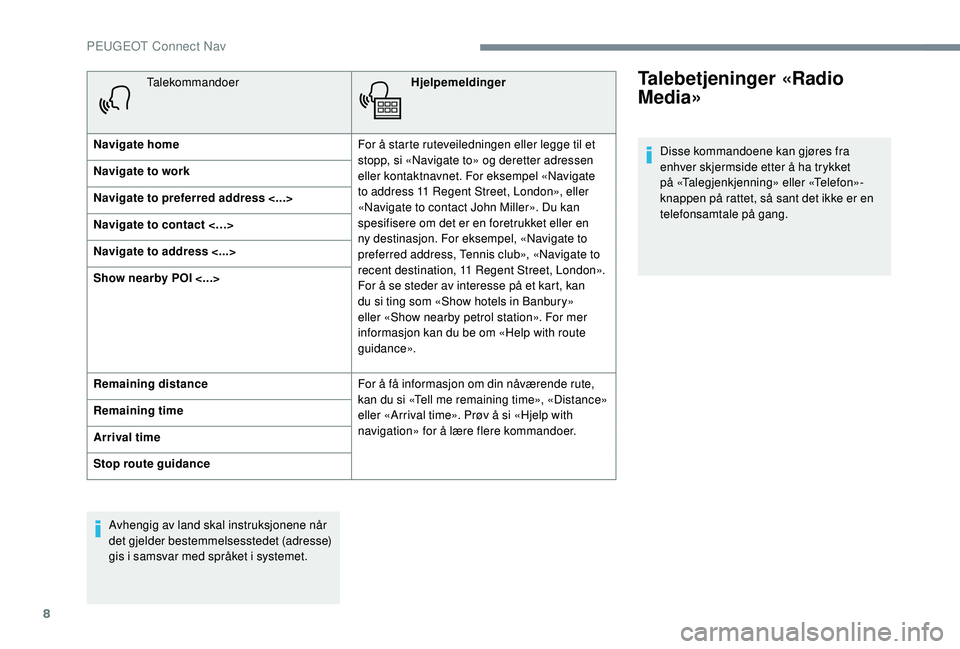
8
TalekommandoerHjelpemeldinger
Navigate home For å starte ruteveiledningen eller legge til et
stopp, si «Navigate to» og deretter adressen
eller kontaktnavnet. For eksempel «Navigate
to address 11 Regent Street, London», eller
«Navigate to contact John Miller». Du kan
spesifisere om det er en foretrukket eller en
ny destinasjon. For eksempel, «Navigate to
preferred address, Tennis club», «Navigate to
recent destination, 11 Regent Street, London».
For å se steder av interesse på et kart, kan
du si ting som «Show hotels in Banbury»
eller «Show nearby petrol station». For mer
informasjon kan du be om «Help with route
guidance».
Navigate to work
Navigate to preferred address <...>
Navigate to contact <…>
Navigate to address <...>
Show nearby POI <...>
Remaining distance
For å få informasjon om din nåværende rute,
kan du si «Tell me remaining time», «Distance»
eller «Arrival time». Prøv å si «Hjelp with
navigation» for å lære flere kommandoer.
Remaining time
Arrival time
Stop route guidance
Avhengig av land skal instruksjonene når
det gjelder bestemmelsesstedet (adresse)
gis i samsvar med språket i systemet.Talebetjeninger «Radio
Media»
Disse kommandoene kan gjøres fra
enhver skjermside etter å ha trykket
på «Talegjenkjenning» eller «Telefon»-
knappen på rattet, så sant det ikke er en
telefonsamtale på gang.
PEUGEOT Connect Nav
Page 186 of 260
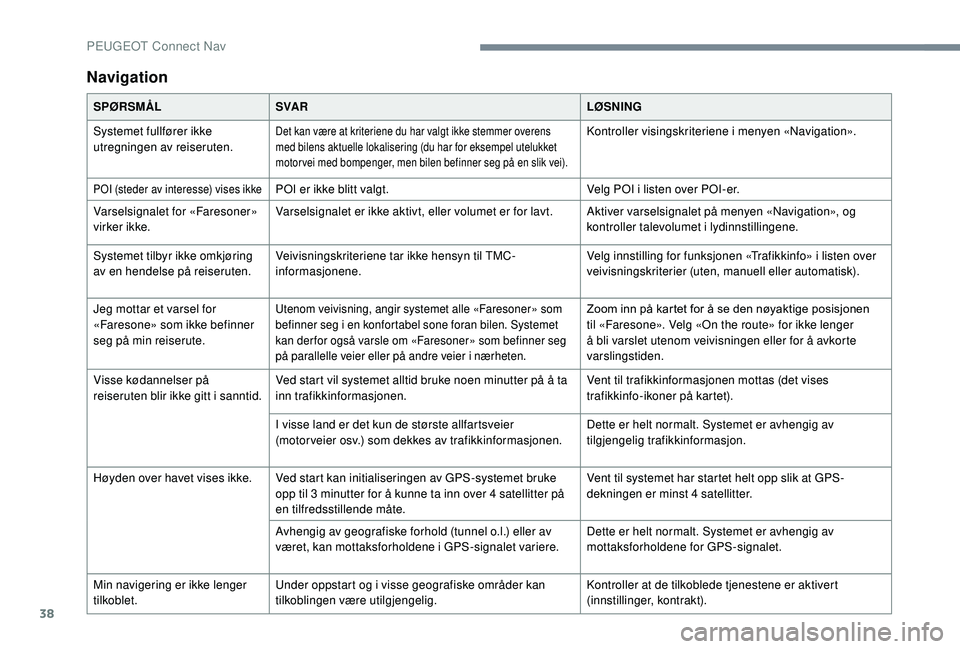
38
Navigation
SPØRSMÅLSVA R LØSNING
Systemet fullfører ikke
utregningen av reiseruten.
Det kan være at kriteriene du har valgt ikke stemmer overens
med bilens aktuelle lokalisering (du har for eksempel utelukket
motorvei med bompenger, men bilen befinner seg på en slik vei).Kontroller visingskriteriene i menyen «Navigation».
POI (steder av interesse) vises ikkePOI er ikke blitt valgt. Velg POI i listen over POI-er.
Varselsignalet for «Faresoner»
virker ikke. Varselsignalet er ikke aktivt, eller volumet er for lavt. Aktiver varselsignalet på menyen «Navigation», og
kontroller talevolumet i lydinnstillingene.
Systemet tilbyr ikke omkjøring
av en hendelse på reiseruten. Veivisningskriteriene tar ikke hensyn til TMC-
informasjonene. Velg innstilling for funksjonen «Trafikkinfo» i listen over
veivisningskriterier (uten, manuell eller automatisk).
Jeg mottar et varsel for
«Faresone» som ikke befinner
seg på min reiserute.
Utenom veivisning, angir systemet alle «Faresoner» som
befinner seg i en konfortabel sone foran bilen. Systemet
kan der for også varsle om «Faresoner» som befinner seg
på parallelle veier eller på andre veier i nærheten.Zoom inn på kartet for å se den nøyaktige posisjonen t il «Faresone». Velg «On the route» for ikke lenger
å bli varslet utenom veivisningen eller for å avkorte
varslingstiden.
Visse kødannelser på
reiseruten blir ikke gitt i sanntid. Ved start vil systemet alltid bruke noen minutter på å ta
inn trafikkinformasjonen. Vent til trafikkinformasjonen mottas (det vises
trafikkinfo-ikoner på kartet).
I visse land er det kun de største allfartsveier
(motorveier osv.) som dekkes av trafikkinformasjonen. Dette er helt normalt. Systemet er avhengig av
tilgjengelig trafikkinformasjon.
Høyden over havet vises ikke. Ved start kan initialiseringen av GPS-systemet bruke opp til 3
minutter for å kunne ta inn over 4 satellitter på
en tilfredsstillende måte. Vent til systemet har startet helt opp slik at GPS-
dekningen er minst 4 satellitter.
Avhengig av geografiske forhold (tunnel o.l.) eller av
været, kan mottaksforholdene i GPS-signalet variere. Dette er helt normalt. Systemet er avhengig av
mottaksforholdene for GPS-signalet.
Min navigering er ikke lenger
tilkoblet. Under oppstart og i visse geografiske områder kan
tilkoblingen være utilgjengelig. Kontroller at de tilkoblede tjenestene er aktivert
(innstillinger, kontrakt).
PEUGEOT Connect Nav
Page 208 of 260
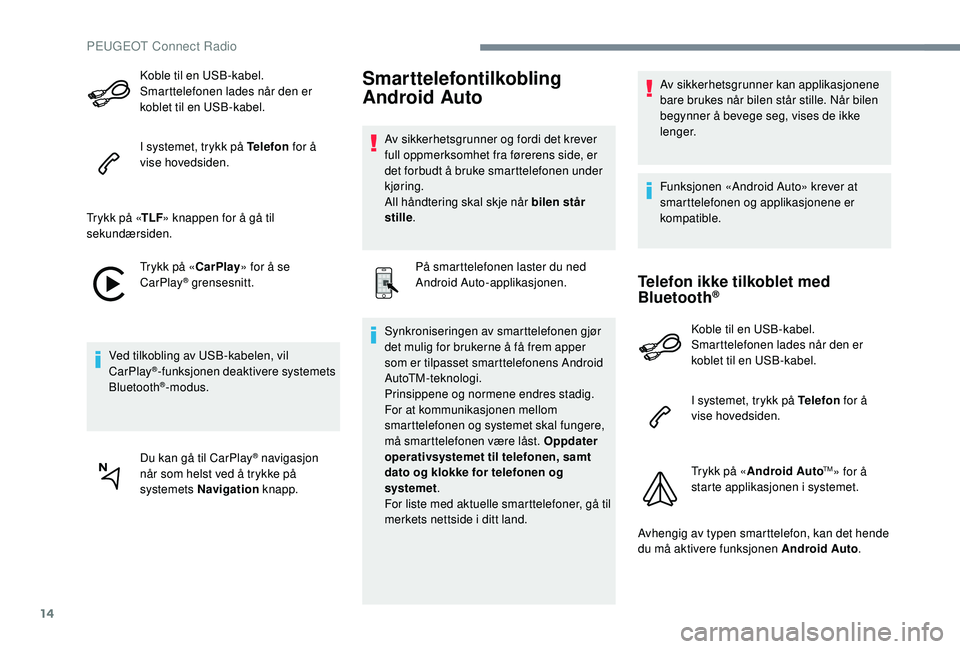
14
Koble til en USB-kabel.
Smarttelefonen lades når den er
koblet til en USB-kabel.
I systemet, trykk på Telefon for å
vise hovedsiden.
Trykk på « TLF» knappen for å gå til
sekundærsiden.
Trykk på « CarPlay» for å se
CarPlay
® grensesnitt.
Ved tilkobling av USB-kabelen, vil
CarPlay
®-funksjonen deaktivere systemets
Bluetooth®-modus.
Du kan gå til CarPlay
® navigasjon
når som helst ved å trykke på
systemets Navigation knapp.
Smarttelefontilkobling
Android Auto
Av sikkerhetsgrunner og fordi det krever
full oppmerksomhet fra førerens side, er
det forbudt å bruke smarttelefonen under
kjøring.
All håndtering skal skje når bilen står
stille.
På smarttelefonen laster du ned
Android Auto-applikasjonen.
Synkroniseringen av smarttelefonen gjør
det mulig for brukerne å få frem apper
som er tilpasset smarttelefonens Android
AutoTM-teknologi.
Prinsippene og normene endres stadig.
For at kommunikasjonen mellom
smarttelefonen og systemet skal fungere,
må smarttelefonen være låst. Oppdater
operativsystemet til telefonen, samt
dato og klokke for telefonen og
systemet .
For liste med aktuelle smarttelefoner, gå til
merkets nettside i ditt land. Av sikkerhetsgrunner kan applikasjonene
bare brukes når bilen står stille. Når bilen
begynner å bevege seg, vises de ikke
lenger.
Funksjonen «Android Auto» krever at
smarttelefonen og applikasjonene er
kompatible.
Telefon ikke tilkoblet med
Bluetooth®
Koble til en USB-kabel.
Smarttelefonen lades når den er
koblet til en USB-kabel.
I systemet, trykk på Telefon
for å
vise hovedsiden.
Trykk på « Android Auto
TM» for å
starte applikasjonen i systemet.
Avhengig av typen smarttelefon, kan det hende
du må aktivere funksjonen Android Auto .
PEUGEOT Connect Radio